Включение задач восстановления и диагностики
Мониторы в System Center — Operations Manager могут делать больше, чем уведомлять вас о проблемах, отправляя оповещение. Некоторые мониторы также обеспечивают выполнение задач диагностики и восстановления, способствующих исследованию и разрешению этих проблем.
Задача — это скрипт или другой исполняемый код, который выполняется на компьютере под управлением консоли управления или на сервере, клиенте или устройстве, управляемом. Задачи могут выполнять любой вид деятельности, включая перезапуск отказавшего приложения или удаление файлов.
Существуют два типа задач, связанных с мониторами: задачи диагностики, имеющие цель выявить причину проблемы или предоставить дополнительную информацию, способствующую ее определению, и задачи восстановления, служащие для решения проблемы.
Задачи диагностики и восстановления могут быть созданы только для определенного монитора. Задача диагностики или восстановления, созданная для одного монитора, не может быть предоставлена или связана с другим монитором; Необходимо повторно создать задачу для каждого монитора. Кроме того, задачи, создаваемые в рабочей области разработки с помощью мастера создания задач, нельзя использовать в качестве диагностики или восстановления для монитора.
Некоторые мониторы имеют задачи диагностики или восстановления, отключенные по умолчанию. Вы можете включить любую из этих задач, которые требуется выполнить монитору. Например, на следующем рисунке вы увидите, что некоторые задачи восстановления для монитора сбоя пульса служба работоспособности не настроены для автоматического выполнения.
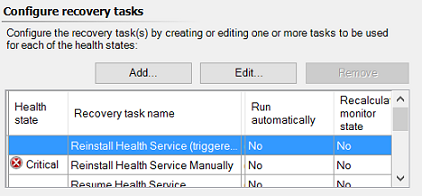
На этой вкладке можно также добавить или изменить задачи, добавленные ранее. Дополнительные сведения о добавлении задач диагностики и восстановления см . в руководстве автора по диагностике и восстановлению . Задачи, настроенные запечатанным пакетом управления, могут быть изменены только посредством переопределений.
Включение задачи диагностики или восстановления
В консоли управления в рабочей области "Создание " щелкните правой кнопкой мыши монитор и выберите "Свойства".
Перейдите на вкладку "Диагностика и восстановление ".
На вкладке "Диагностика и восстановление" в разделе "Настройка диагностических задач" или "Настройка задач восстановления" убедитесь, что выбрана требуемая задача, а затем нажмите кнопку "Изменить".
На вкладке "Переопределения" выберите "Переопределение". Этот монитор можно переопределить для объектов определенного типа или для всех объектов в группе. Выбрав группу или тип объекта для переопределения, откроется диалоговое окно "Переопределение свойств ". Дополнительные сведения о применении переопределения см. в разделе "Использование классов и групп для переопределения" в Operations Manager.
В разделе параметров, контролируемых переопределением, выберите "Включено" и задайте для параметра True переопределение.
Выберите пакет управления из списка целевых пакетов управления или создайте новый незарегиляционный пакет управления, нажав кнопку "Создать". Дополнительные сведения о выборе целевого пакета управления см. в разделе "Создание пакета управления для переопределения".
Нажмите кнопку "ОК" и закройте окна открытых свойств.
Следующие шаги
Чтобы понять различия между классами и группами в Operations Manage и способах применения рабочих процессов к каждому, просмотрите раздел "Использование классов и групп для переопределения" в Operations Manager.
Чтобы узнать, как создать пользовательский пакет управления, доступный для записи для хранения переопределения, см. статью "Создание пакета управления для переопределения".
Прежде чем вносить изменения в параметры мониторинга, определенные в пакете управления Operations Manager, ознакомьтесь с разделом "Переопределение правила" или "Монитор ", чтобы понять, как настроить изменение.